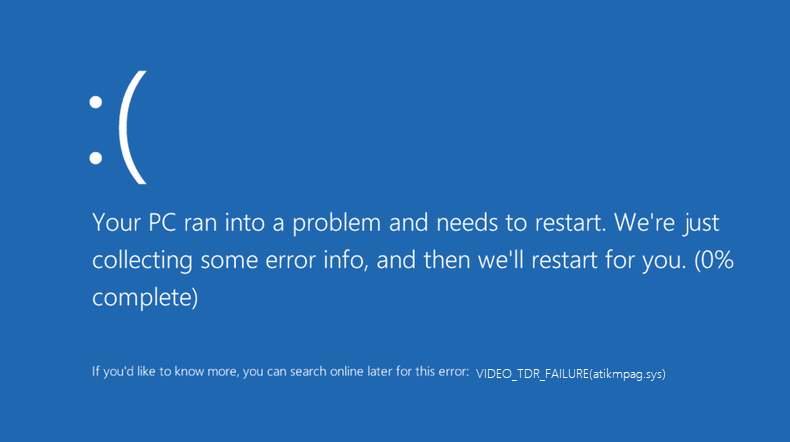Video TDR Failure je napaka, ki se pojavi, ko je grafična kartica nedelujoča ali ima gonilnik grafične kartice napako. Če je VIDEO_TDR_FAILURE, se bo prikazal modri zaslon in napaka bo prikazana kot VIDEO_TDR_FAILURE (atikmpag.sys) .
Tukaj TDR pomeni Timeout, Detection in Recovery, VIDEO_TDR deluje tako, da prepreči pojav modrega zaslona, poleg gonilnika, vključenega v oklepaju, pa lahko vidite tudi ime napačnega gonilnika kot atikmpag.sys, tako da to Datoteka atikmpag.sys je gonilnik, ki ga AMD namesti z grafično kartico ATI.
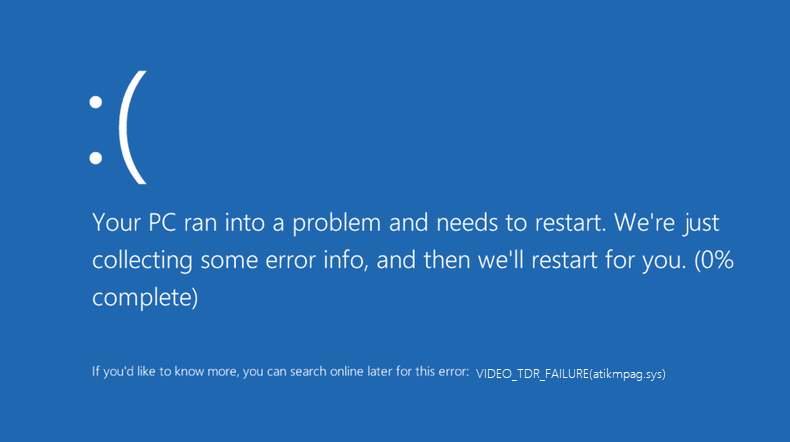
Če uporabljate gonilnik NVIDIA ali gonilnik zaslona Intel, se lahko ta napaka pojavi kot nvlddmkm.sys ali igdkmd64.sys . Vendar pa pri kateri koli od teh prikazanih napak rešitev ostane enaka, to je odpravljanje težav in ponovni zagon sistema, da se spremembe uporabijo v vašem sistemu.
Ko se soočite s težavo, kot je napaka video TRD, to preprosto pomeni, da se gonilnik grafičnega zaslona za nameščeno grafično kartico preneha odzivati. Najpogostejši razlog za to napako ali okvaro je, da je grafična naprava preobremenjena ali uporabljena preko svojih zmogljivosti. Najverjetnejši razlog je močan prenos video iger in urejevalnikov.
Vsebina
Kako popraviti napako atikmpag.sys v sistemu Windows 10
Če se soočate z zgornjo težavo, si oglejte nadaljnji članek, da najdete učinkovito rešitev zanjo. Ponujamo vam tri rešitve, ki vam bodo pomagale rešiti to težavo v kratkem času! Sledite spodnjim korakom za vsako rešitev, da dobite učinkovite rezultate.
1. rešitev: Posodobite gonilnike zaslona in grafične kartice
Obstaja možnost, da do te napake pride zaradi zastarelih gonilnikov. Zato je potrebno posodobiti gonilnike, da se izognete okvaram in napakam. Svoje gonilnike lahko posodabljate ročno ali tudi samodejno z uporabo orodja za posodobitev gonilnikov TweakBit . Spodaj smo navedli korake za ročno posodobitev gonilnika.
1. korak: Z desno tipko miške kliknite ikono sistema Windows na zaslonu in pojdite v Upravitelj naprav .
2. korak: Zdaj v upravitelju naprav poiščite Display adapterje in kliknite nanj.
3. korak: z desno tipko miške kliknite vsak grafični gonilnik in izberite možnost Posodobi .
4. korak: Zdaj boste morali počakati, da se čarovnik zažene.
5. korak: Nazadnje znova zaženite računalniški sistem, da uveljavite spremembe na njem.
2. rešitev: Znova namestite grafične gonilnike iz varnega načina
Če vam zgornja rešitev ne deluje, lahko poskusite tudi to rešitev. Če slučajno ne uspete posodobiti gonilnika ali, v redkih primerih, tudi po posodobitvi gonilnika, napaka ne izgine, predlagamo, da odstranite in znova namestite gonilnik iz varnega načina.
1. korak: Z desno tipko miške kliknite ikono Windows na dnu zaslona in izberite možnost Zaženi.
2. korak: Zdaj v polje Zaženi vnesite msconfig in izberite gumb V redu .
3. korak: Nadalje od konfiguracije sistema preklopite na zavihek Boot in poiščite možnosti zagona .
4. korak: V možnostih zagona potrdite potrditveno polje Varen zagon in spodaj izberite možnost Omrežje . Nadalje shranite te spremembe in znova zaženite sistem.
5. korak: Ko končate z zgornjimi spremembami, pojdite v Upravitelj naprav za dostop do varnega načina in poiščite svojo grafično kartico ter z desno tipko miške kliknite gonilnik in izberite možnost za odstranitev.
6. korak: Nazadnje boste morali na svoj sistem namestiti najnovejšo različico gonilnika.
Če zgoraj navedene rešitve slučajno ne rešijo vaše težave, se lahko obrnete na nadaljnjo rešitev za rešitev vaše težave, ki je z uporabo ukaznega poziva.
3. rešitev: uporabite ukaze CMD
Za enostavno odpravljanje težav s sistemom morate vedeti, kako uporabljati ukazni poziv. Sledite spodnjim korakom, da uporabite ukazni poziv in s pomočjo nekaj ukazov lahko odpravite težavo z atikmpag.sys.
1. korak: Prenesite vse najnovejše gonilnike grafične kartice ATI v vaš sistem in se nato pomaknite do C:WindowsSystem32drivers in poiščite datoteko atikmdag.sys.
2. korak: Zdaj preimenujte datoteko atikmdag.sys v atikmdag.sys.old.
3. korak: Dostopite do ATI s pogona C in kopirajte datoteko atikmdag.sy_ ter prilepite na namizje.
4. korak: Z desno tipko miške kliknite ikono sistema Windows na dnu in izberite ukazni poziv (skrbnik) , da odprete ukazni poziv .
5. korak: V cmd vnesite chdir desktop in pritisnite Enter , da spremenite privzeti imenik cmd.
6. korak: Nato vnesite expand.exe atikmdag.sy_atikmdag.sys in pritisnite gumb Enter.
7. korak: Po zaključku postopka kopirajte datoteko atikmdag.sys z namizja. Nato ga prilepite v gonilnike C:WindowsSystem32 in znova zaženite sistem, da uporabite te spremembe.
Zdaj, če ste na svoj sistem namestili gonilnik grafične kartice NVIDIA, potem tudi rešitev ostaja enaka. Edina razlika bi bila, da bo napaka prikazana kot nvlddmkm.sys . Za rešitev te težave si oglejte nadaljnji članek.
- Najprej boste morali preveriti nove posodobitve sistema Windows in če so odkrite nove posodobitve, morate posodobiti sistem Windows tako, da odprete Nastavitve > zavihek Windows > Preverite posodobitve in ga posodobite.
- Drugič, lahko preverite tudi posodobitve gonilnika. Bolje je, da občasno posodobite gonilnik. Pomaga ohranjati združljivost med gonilnikom in vašim sistemom Windows.
Posodobite gonilnik:
Če želite to narediti, boste morali slediti spodnjim korakom:
1. korak: z desno tipko miške kliknite ikono Windows na dnu zaslona. Kliknite Zaženi , da odprete pogovorno okno Zaženi in vnesite 'dxdiag' . Nato pritisnite Enter, da odprete diagnostično orodje DirectX. Povedal vam bo o vrsti vaše grafične kartice.
2. korak: Zdaj v oknu diagnostičnega orodja pojdite na zavihek Zaslon , da poiščete informacije o svojem GPU. Pojdite lahko tudi na zavihek Sistem , da ugotovite, ali imate 32-bitni ali 64-bitni operacijski sistem.
3. korak: Zdaj, ko imate dovolj informacij o vašem operacijskem sistemu, lahko obiščete uradno spletno mesto NVIDIA in prenesete posodobitve za svojo grafično kartico. Ko izberete posodobitev, pustite, da se namesti v vaš sistem. Nadalje znova zaženite sistem, da uveljavite spremembe na njem.
Zaključek
S pomočjo zgornjih rešitev lahko svojo težavo z atikmpag.sys učinkovito rešite v krajšem času. Pojdite skozi njih korak za korakom in ne potrebujete dodatne pomoči ali pomoči.